Εάν όταν προσπαθείτε να ανοίξετε την εφαρμογή της κάμερας συνεχώς «παγώνει» ή σας εμφανίζει μαύρη οθόνη, δοκιμάστε να ακολουθήσετε τα παρακάτω βήματα:

Βήμα 1: Eντοπίστε το πρόβλημα
Εάν αντιμετωπίζετε πρόβλημα με την εφαρμογή κάμερας του iPhone, οι πρώτες κινήσεις που χρειάζεται να κάνετε είναι να καταλάβετε από πού προέρχεται το πρόβλημα, κι αν είναι θέμα software ή hardware.
Ελέγξτε αρχικά αν κάτι, πχ. θήκη, εμποδίζει τον φακό της κάμερας. Ξεκινήστε μια συνομιλία με κάποια από τις επαφές σας μέσω Skype, Facetime ή οποιασδήποτε άλλης chat εφαρμογής. Δοκιμάστε την μπροστινή και την οπίσθια κάμερα.

Εάν και οι δυο κάμερες λειτουργούν σωστά κατά τη διάρκεια της βιντεοκλήσης, αυτό είναι καλό νέο καθώς σημαίνει ότι είναι πρόβλημα software που μπορεί να επιλυθεί εύκολα.
Στην περίπτωση που συνεχίσετε να βλέπετε μαύρη οθόνη ή κλειστό φακό σε μια κάμερα, μην χάσετε άλλο χρόνο και επικοινωνήστε ή επισκεφτείτε ένα κατάστημα iRepair για να λάβετε βοήθεια από κάποιο τεχνικό μας.
* Πριν προχωρήσετε στα παρακάτω βήματα, ελέγξτε εάν η μνήμη του iPhone είναι πλήρης. Εάν έχετε πολλές φωτογραφίες και video μπορεί η εφαρμογή να μην έχει διαθέσιμο χώρο για κάτι επιπλέον και γι' αυτό να μην σας αφήνει να την ανοίξετε. Σβήστε ότι σας πιάνει πολύτιμο χώρο και προσπαθήστε να ανοίξετε ξανά την εφαρμογή.
Βήμα 2 : Κάντε υποχρεωτικό κλείσιμο της εφαρμογής και ανοίξτε τη ξανά
Εάν η οθόνη δείχνει κλειστό φακό ή μαύρη οθόνη, κάντε υποχρεωτικό κλείσιμο της εφαρμογής. Με ένα διπλό πάτημα στο Home button θα μπορείτε να δείτε μικρά εικονίδια προεπισκόπησης όλων των εφαρμογών που έχετε χρησιμοποιήσει πρόσφατα. Βρείτε την εφαρμογή της κάμερας, σύρετε για να τερματίσετε τη λειτουργία της και δοκιμάστε να την ανοίξετε ξανά.
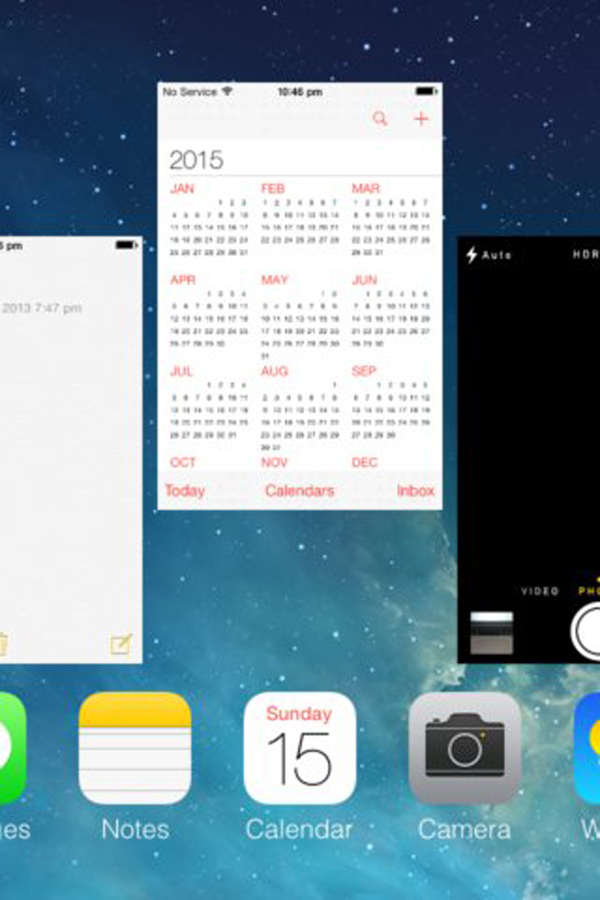
Βήμα 3: Κάντε επαναφορά των εργοστασιακών ρυθμίσεων
Ίσως η πιο εύκολη λύση για να αντιμετωπίσετε αυτό το πρόβλημα είναι να κάνετε επαναφορά στις εργοστασιακές ρυθμίσεις του iPhone σας
Στις ρυθμίσεις ακολουθείτε Ρυθμίσεις >Επαναφορά>Επαναφορά όλων των Ρυθμίσεων. Δοκιμάστε τώρα να ανοίξετε την εφαρμογή της κάμερας και δείτε εάν το πρόβλημα έχει αντιμετωπιστεί. Εάν μετά από αυτό το βήμα μπορείτε ξανά να βγάζετε φωτογραφίες, σημαίνει ότι μπορείτε να σταματήσετε να διαβάζετε τις συμβουλές μας. Εάν το πρόβλημα εξακολουθεί, προχωρήστε στο επόμενο βήμα.
Βήμα 4: Κάντε υποχρεωτική επανεκκίνηση στη συσκευή σας
Για να κάνετε υποχρεωτική επανεκκίνηση της συσκευής σας πατήστε ταυτόχρονα και παρατεταμένα για περίπου 10 δευτερόλεπτα το κουμπί αφετηρίας και το κουμπί on/off μέχρι να εμφανιστεί το λογότυπο της Apple. Τα δεδομένα σας δεν επηρεαστούν. Μετά την επανεκκίνηση της συσκευής σας ελέγξτε την εφαρμογή της κάμερας ξανά.
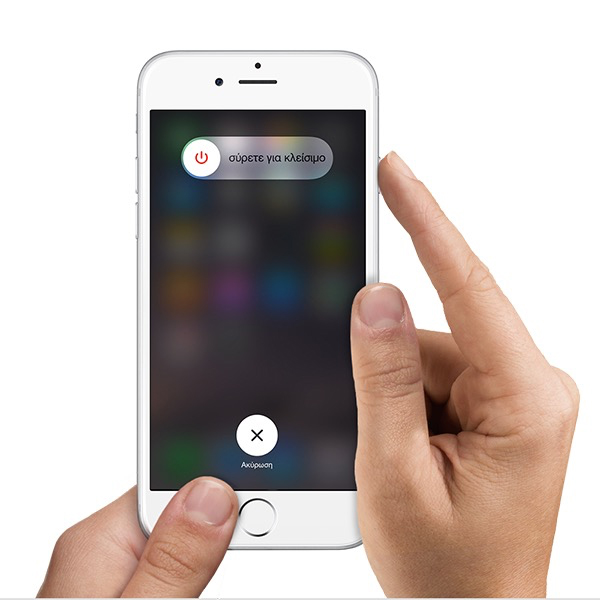
Βήμα 5: Διαμορφώστε ως νέα συσκευή
Ένα ακόμη βήμα σε περίπτωση που κανένα από τα προηγούμενα δεν λειτουργήσει δοκιμάστε να διαμορφώσετε τη συσκευή σας έως νέα. Σε κάποιους χρήστες το πρόβλημα στην εφαρμογή της κάμερας εντοπίζεται στο ότι έχει δημιουργηθεί από κάποιο παλιό αντίγραφο που έχει γίνει επαναφορά. Εάν ισχύει κάτι αντίστοιχο δοκιμάστε να σβήσετε την συσκευή σας και να την διαμορφώσετε εκ νέου.
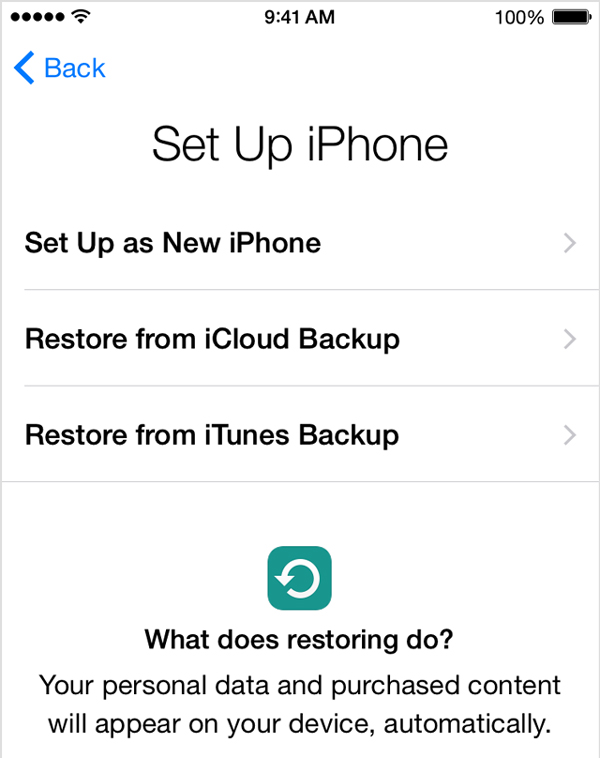
Σημειώστε ότι σε αυτή την περίπτωση όλα τα δεδομένα της συσκευής σας, όπως τραγούδια, video, επαφές, φωτογραφίες κ.α θα διαγραφούν. Εάν δεν θέλετε να χάσετε όλα αυτά τα αρχεία φροντίστε να κρατήσετε ένα εφεδρικό αντίγραφο στο iCloud. Πατήστε Ρυθμίσεις > Γενικά > Επαναφορά > Περιεχόμενο και Ρυθμίσεις.
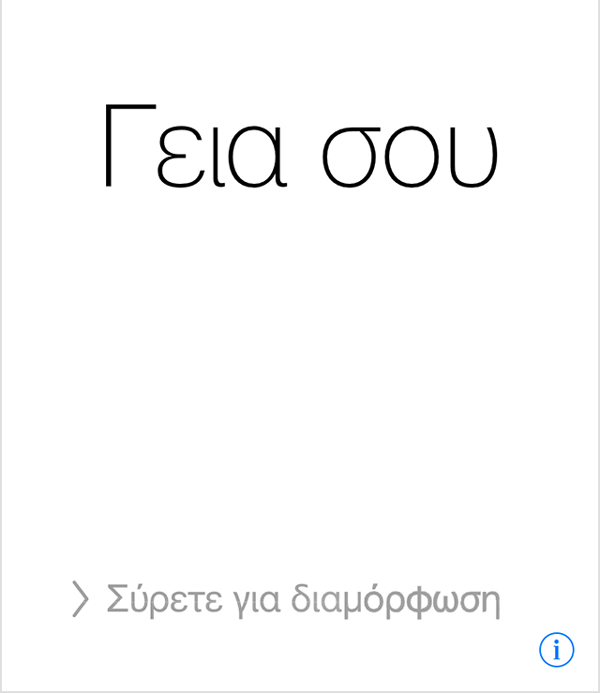
Μόλις ολοκληρωθεί το σβήσιμο της συσκευής σας, θα πρέπει να ακολουθήσετε τα βήματα στον οδηγό διαμόρφωσης που θα σας παρουσιαστεί και να επιλέξετε να κάνετε Διαμόρφωση ως νέο iPhone.



